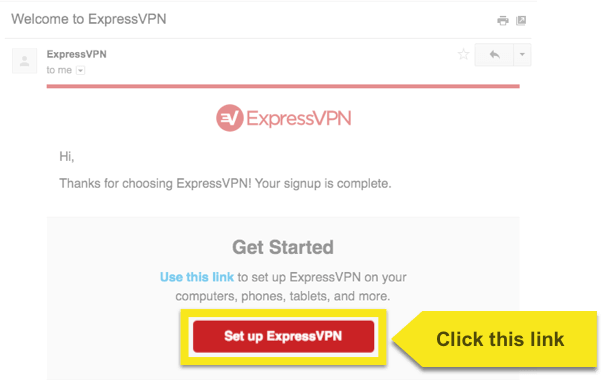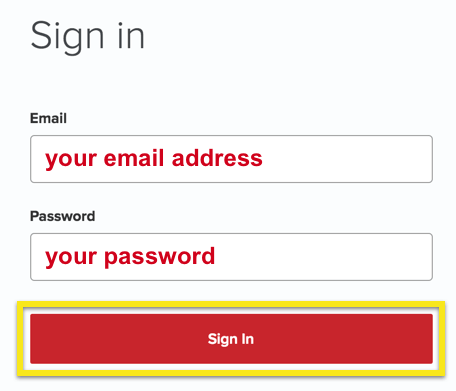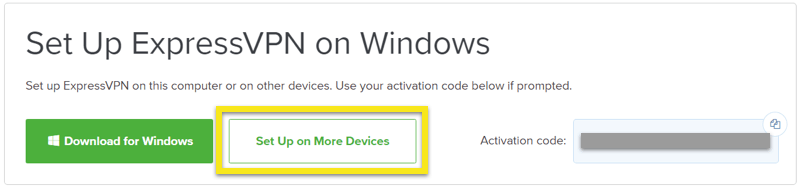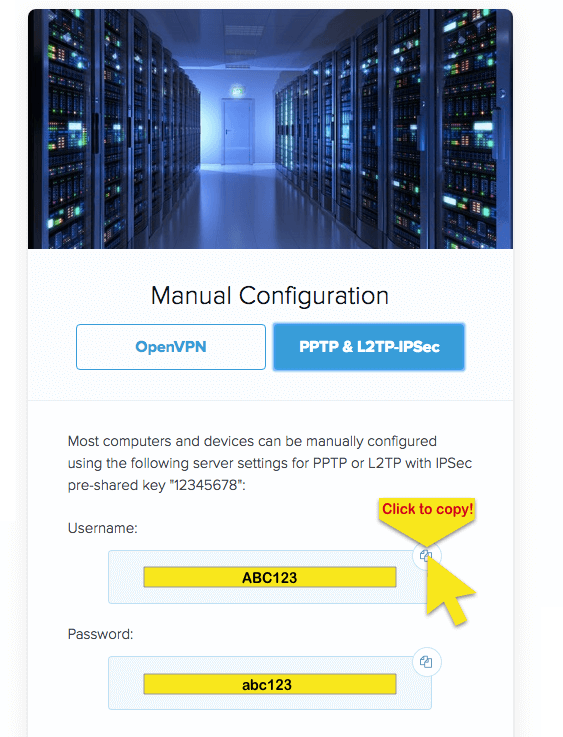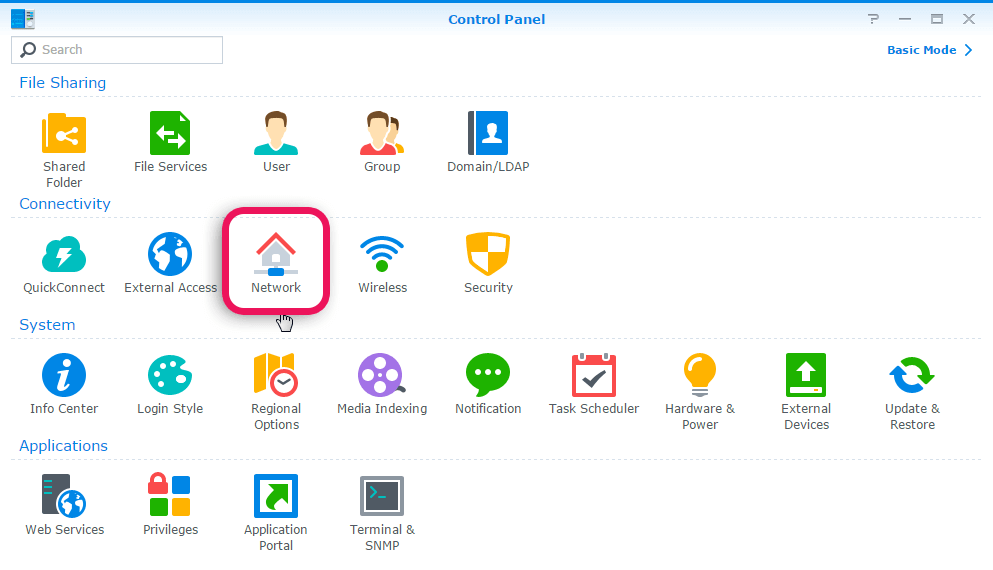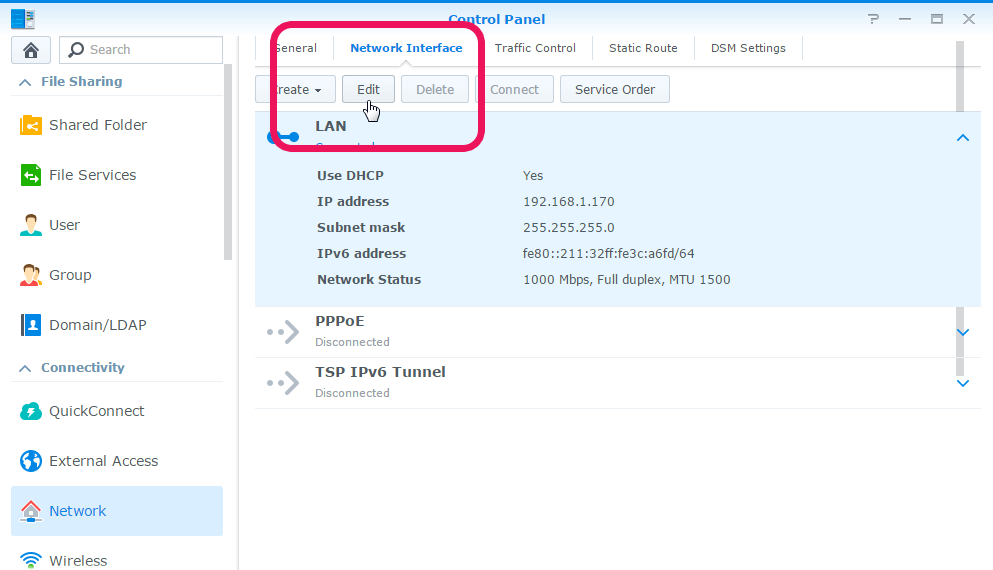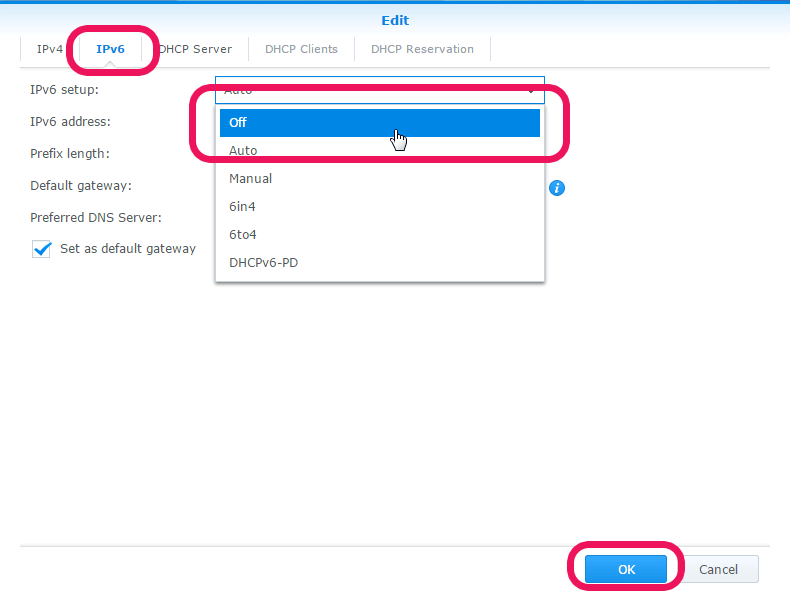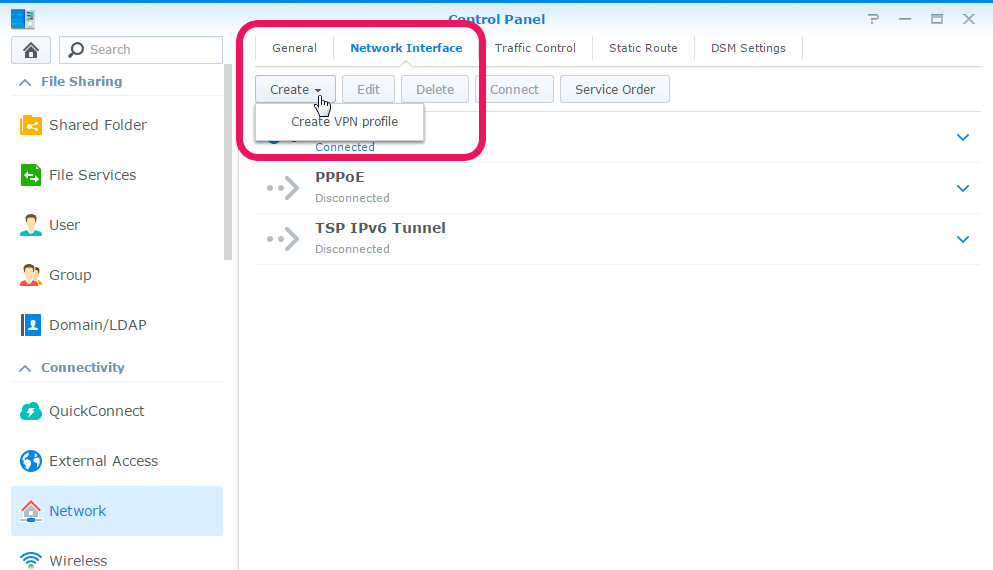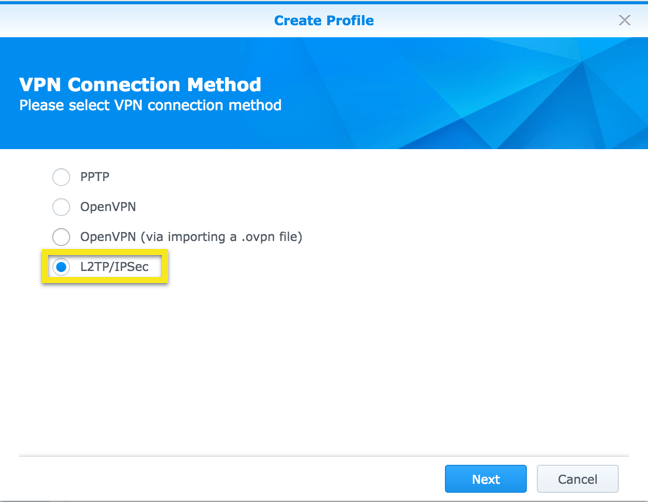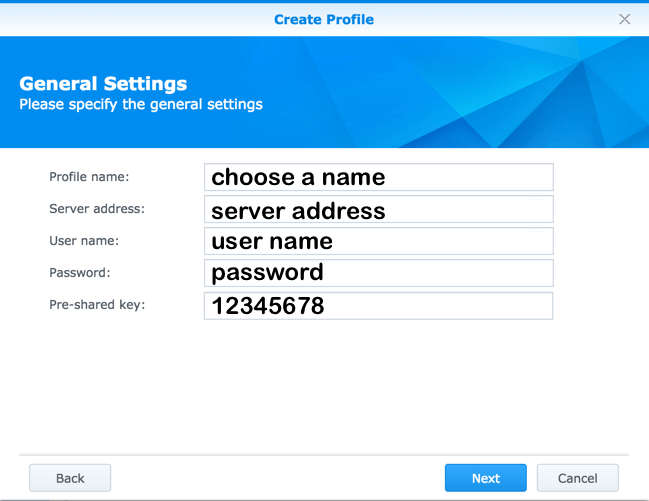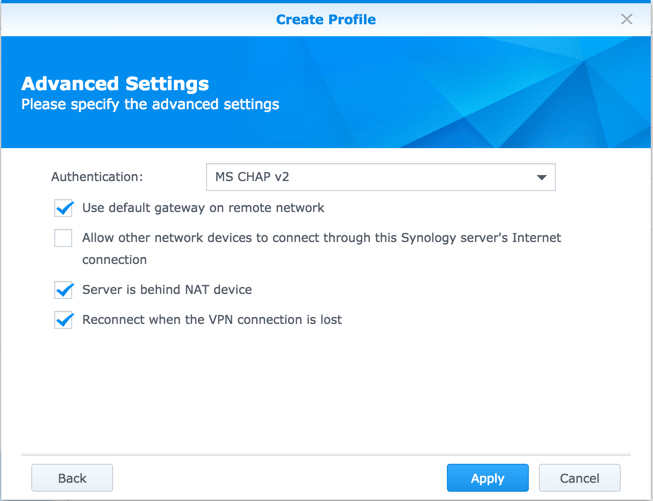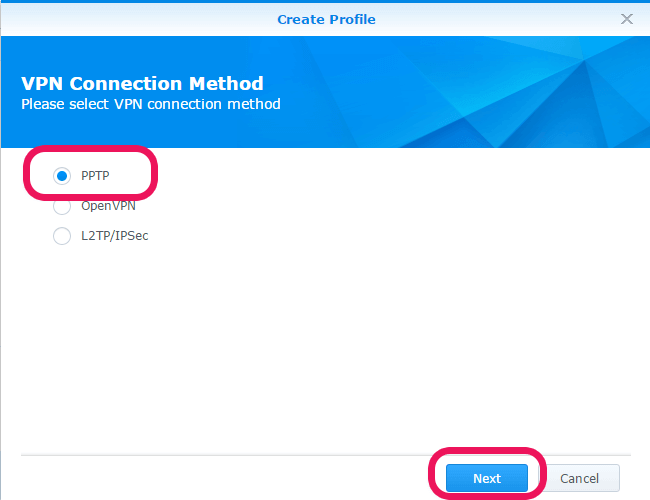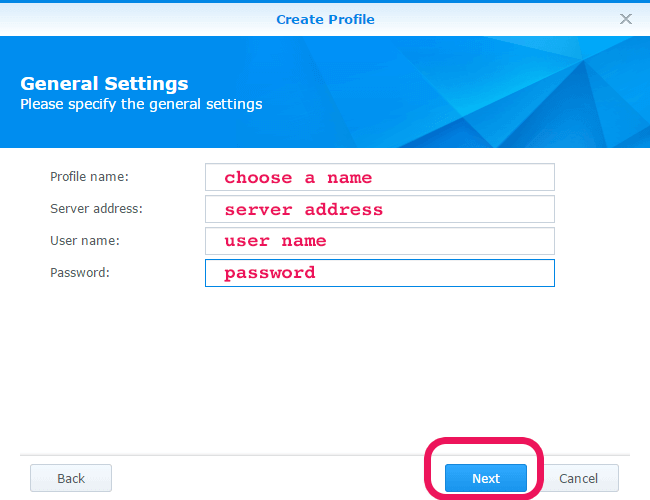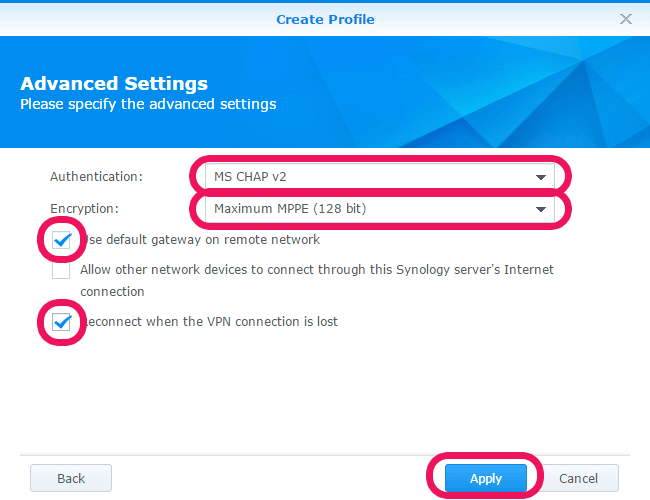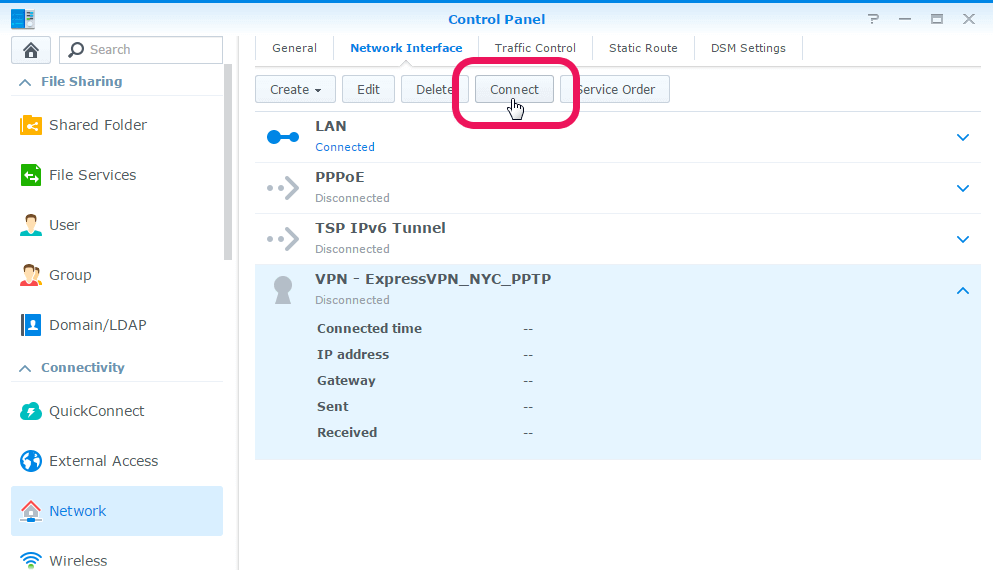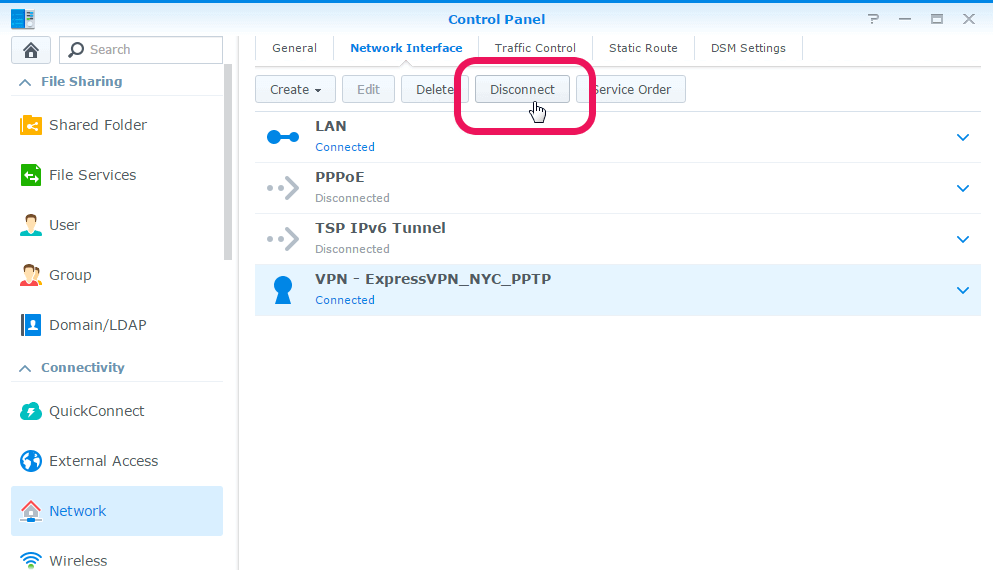Cum se utilizează ExpressVPN pentru Synology folosind L2TP sau PPTP
Acest ghid tutorial vă va parcurge pașii de mai jos configurați un VPN pe dvs. Sinologie folosind L2TP sau PPTP. Pentru această configurare, ExpressVPN recomandă cu mare încetare IPv6.
Găsiți datele de autentificare ale contului ExpressVPN
Pentru a utiliza ExpressVPN pe Synology, va trebui să configurați un nou profil VPN. Pentru a configura un profil VPN, veți avea nevoie de adresa serverului, ta acreditarea contului, si Cheia IPsec partajată în prealabil. Această secțiune a tutorialului vă va arăta cum puteți găsi toate aceste informații.
Deschide Bun venit e-mail ați primit când v-ați înscris pentru ExpressVPN. Apasă pe link în e-mail.
Dacă nu găsiți linkul, conectați-vă la contul dvs. aici.
După ce ați făcut clic pe linkul din e-mailul de bun venit sau ați conectat-o pe site, faceți clic pe Configurați pe mai multe dispozitive.
Click pe Configurare manuală în partea stângă a ecranului și apoi selectați PPTP & L2TP / IPSec pe dreapta. Acest lucru vă va arăta nume de utilizator, parola, și o listă cu adrese server in jurul lumii.
Vă rugăm să rețineți aceste informații deoarece veți avea nevoie de acesta pentru a vă configura profilul VPN.
Dezactivați IPv6
Înainte de a activa VPN pe Synology, ExpressVPN recomand foarte mult că opriți IPv6 pentru a împiedica traficul IPv6 să se scurgă în afara tunelului VPN.
Pentru a dezactiva IPv6, accesați Panou de control > Reţea > Interfata retea.
Apasă pe Interfata retea apoi faceți clic pe butonul LAN meniu pentru a-l extinde. Clic Editați | ×.
În meniul Editare, faceți clic pe butonul IPv6 tab. Pentru configurarea IPv6, selectați de pe. Clic O.K.
După dezactivarea IPv6, reporniți Sinologia.
Creați un nou profil VPN
Pentru a adăuga un nou profil VPN, trebuie să revenim la setările Interfeței de rețea. Mergi la Panou de control > Reţea > Interfata retea.
Selectați Crea > Creați profil VPN.
Configurați-vă profilul VPN
Instrucțiuni L2TP
Pentru a crea un profil VPN L2TP, veți avea nevoie de dvs. adresa serverului, nume de utilizator și parola, și Cheia pre-partajată IPSec de mai devreme.
În ecranul Metoda de conectare VPN, selectați L2TP / IPSec și faceți clic pe Următor →.
În ecranul Setări generale, introduceți a Numele profilului, adresa serverului, nume de utilizator, parola, și 12345678 apoi apasa Următor →.
În ecranul Setări avansate, selectați următoarele:
- Autentificare: MS CHAP v2
- Bifeaza casuta pentru „Utilizați gateway-ul implicit în rețeaua de la distanță”.
- Bifeaza casuta pentru „Serverul este în spatele dispozitivului NAT”.
- Bifeaza casuta pentru „Reconectați-vă când se pierde conexiunea VPN”.
Clic aplica.
Instrucțiuni PPTP
Pentru a crea un profil VPN PPTP, veți avea nevoie de dvs. adresa serverului, nume de utilizator, și parola de mai devreme.
În ecranul Metoda de conectare VPN, selectați PPTP și faceți clic pe Următor →.
În ecranul Setări generale, introduceți a Numele profilului, adresa serverului, nume de utilizator, și parola, apoi apasa Următor →.
În ecranul Setări avansate, selectați următoarele:
Autentificare: MS CHAP v2
criptare: MPPE maxim (128 biți)
Bifeaza casuta pentru „Utilizați gateway-ul implicit în rețeaua de la distanță”.
Bifeaza casuta pentru „Reconectați-vă când se pierde conexiunea VPN”.
Clic aplica.
Conectați-vă la serverul VPN
Acum veți vedea noul dvs. profil VPN în fereastra Interfeței de rețea. Faceți clic pe noul dvs. Profil VPN, apoi apasa Conectați.
Notă: este posibil ca unii utilizatori L2TP să încerce să se conecteze din nou dacă conexiunea inițială nu reușește. Dacă prima dvs. tentativă de conectare nu reușește, verificați setările ca cele descrise mai sus și încercați să vă conectați din nou.
Deconectați-vă de la serverul VPN
Pentru a vă deconecta de la serverul VPN, accesați Panou de control > Reţea > Interfata retea. Apasă pe Profil VPN, apoi apasa Deconectat.